Každá aktualizace a aktualizace softwaru vás přiblíží konečnému cíli - schopnosti rychle provádět všechny úkoly ze stejného okna nebo aplikace na vašem zařízení. To vám ušetří spoustu času a úsilí, protože byste nemuseli přepínat na různé aplikace a karty a místo toho byste se mohli soustředit na svou práci.
Mnoho uživatelů neví, že s Spouštěč aplikací pro Disk Google je to již možné. Zde je návod, jak si stáhnout rozšíření Spouštěč aplikací pro Chrome a začít jej používat k provádění všech svých úkolů, aniž byste museli opustit Disk Google.
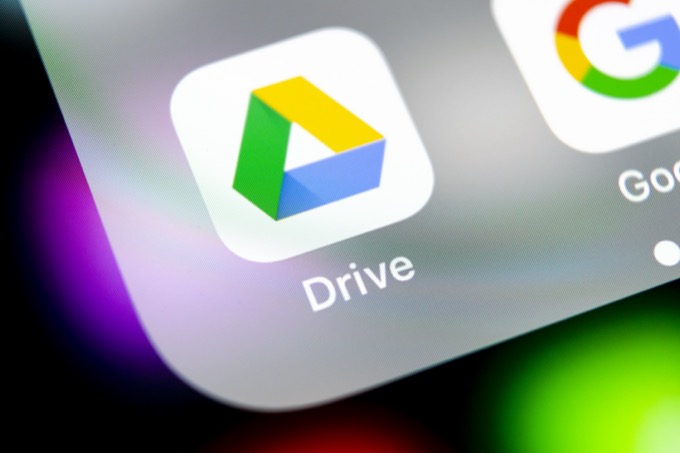
Co je spouštěč aplikací pro Drive?
Disk Google má mnoho skrytých funkcí, který z vás udělá pokročilého uživatele a ušetří vám čas při plnění úkolů. Můžete to vzít ještě dále instalací rozšíření Spouštěč aplikací pro Google Chrome.
Spouštěč aplikací je doplněk prohlížeče, který umožňuje otevírat soubory z Disku Google pomocí libovolného softwaru v počítači. Nezáleží na tom, zda se jedná o list aplikace Excel nebo fotografii, kterou chcete upravit ve Photoshopu - pokud je software kompatibilní s Diskem Google, doplněk Spouštěč aplikací vám jej umožní otevřít.
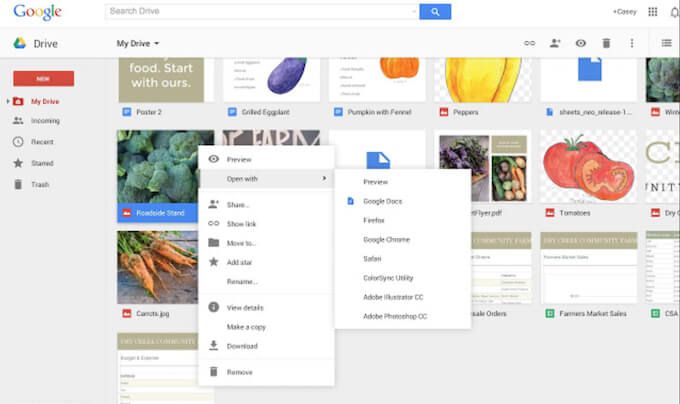
Pokud ve svém zařízení nemáte nainstalovánu správnou aplikaci, Spouštěč aplikací vám navrhne správné stažení. To vše se děje ve stejném okně Disku Google.
Jedinou nevýhodou tohoto doplňku je, že je k dispozici pouze pro Google Chrome, nikoli pro jakýkoli jiný prohlížeč.
Jak nainstalovat Spouštěč aplikací pro Disk
Než začnete používat všechny své místní aplikace z Disku Google, musíte nainstalujte do svého prohlížeče rozšíření Application Launcher. Postupujte podle následujících pokynů.
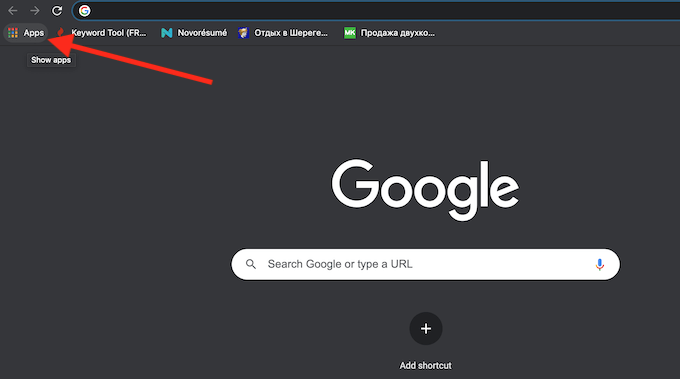
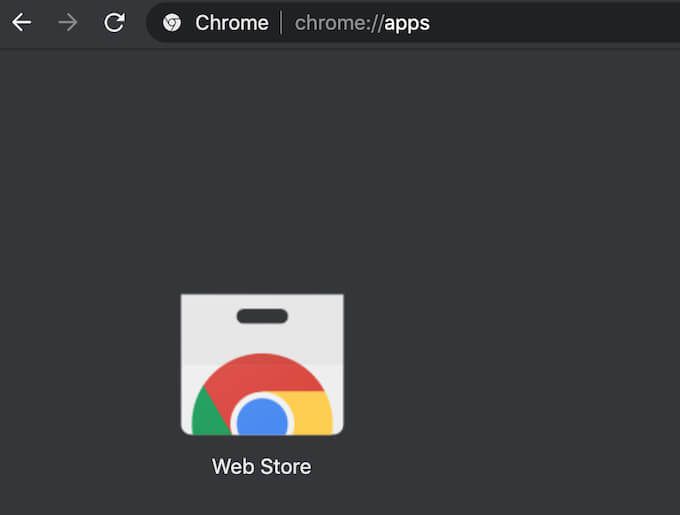
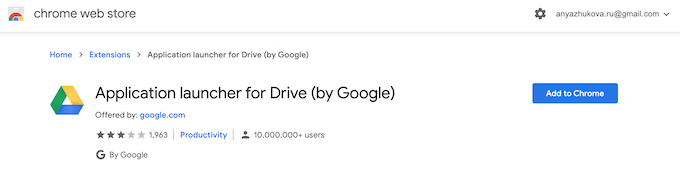
Po povolení rozšíření v prohlížeči Chrome jej můžete začít používat k otevírání souborů z Disku Google.
Jak používat spouštěč aplikací pro Disk Google
Používání spouštěče aplikací pro Disk je snadné. Vše, co musíte udělat, je otevřít soubor Disk Google, vyhledat soubor, který chcete otevřít, kliknout na něj pravým tlačítkem a vybrat Otevřít pomocí. Uvidíte řadu aplikací a rozšíření pro Chrome, které můžete použít k otevření tohoto konkrétního souboru.
Chcete-li k otevření souboru použít aplikaci nainstalovanou v počítači, vyberte možnost Otevřít pomocí>Aplikace v počítači. Pokud již máte Zálohování a synchronizace nainstalován, zobrazí se seznam aplikací ze zařízení, které můžete použít k otevření souboru.
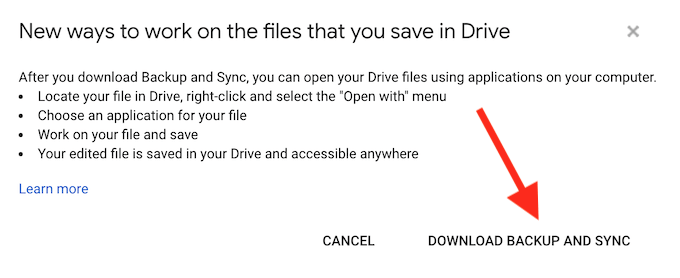
Pokud jej ještě nemáte, dostanete místo toho zprávu Nové způsoby práce se soubory, které uložíte na Disk. Nemějte obavy, po spuštění aplikace Zálohování a synchronizace Google do zařízení budete stále moci používat Spouštěč aplikací pro Disk.
Jak nainstalovat Zálohování a synchronizaci Google
Chcete-li nainstalovat Zálohování a synchronizaci do zařízení, ve vyskakovacím okně vyberte možnost Stáhnout zálohování a synchronizaci. Případně přejděte na stránku Stáhnout Disk Google, přejděte dolů a vyberte možnost Zálohování a synchronizace>Stáhnout.
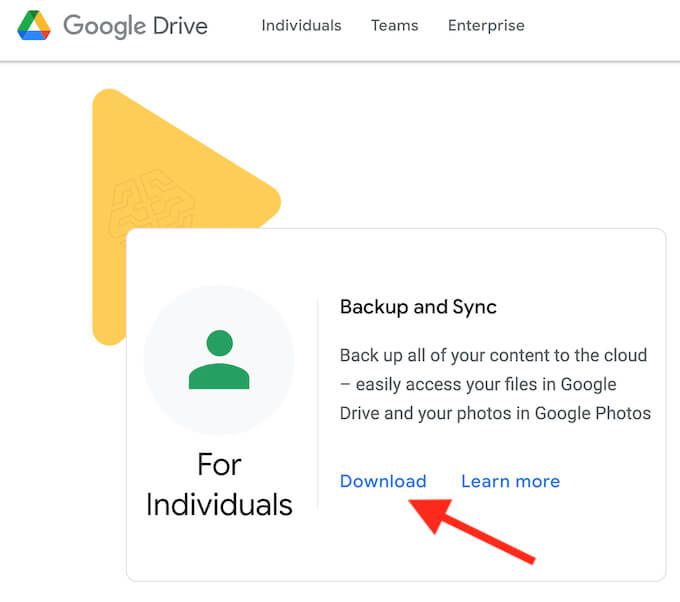
Jakmile si ji stáhnete, otevřete Zálohování a synchronizaci a nainstalujte ji do počítače. Aplikace vás požádá, abyste se přihlásili ke svému účtu Google a vybrali ze svého počítače složky a soubory, které chcete synchronizovat, a automaticky zálohovat na Disk Google.

Poté, co nastavíte Zálohování a synchronizaci, můžete jej začít společně se spouštěčem aplikací používat k otevírání souborů na Disku Google. Otevřete soubor na Disku Google, vyberte Otevřít va vyberte v počítači aplikaci, kterou chcete použít k otevření tohoto souboru.
Jak používat Spouštěč aplikací na smartphonu
Spouštěč aplikací pro Disk můžete používat jak na počítači, tak na smartphonu. Díky Spouštěči aplikací budete moci své soubory otevírat pomocí aplikací, které máte nainstalované ve smartphonu přímo z Disku Google.
Chcete-li ve svém smartphonu používat Spouštěč aplikací, postupujte podle následujících pokynů.
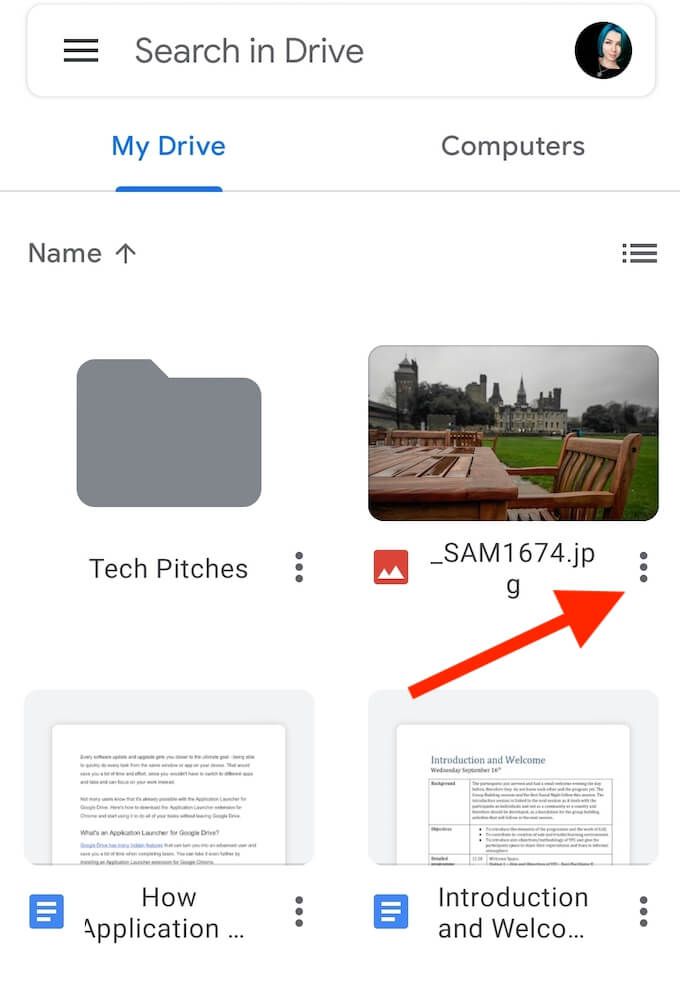
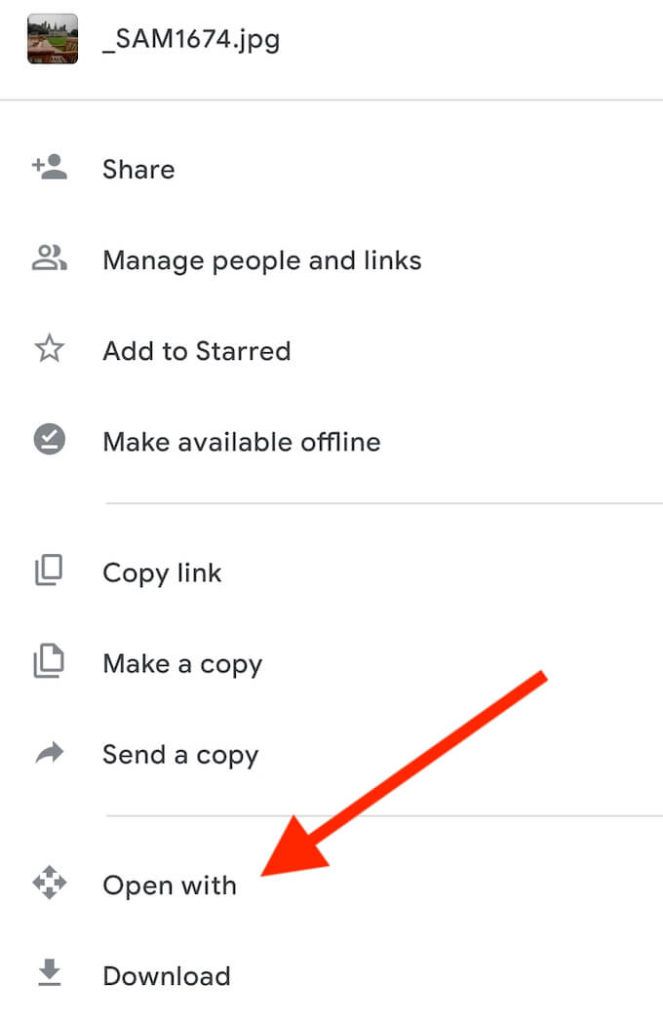
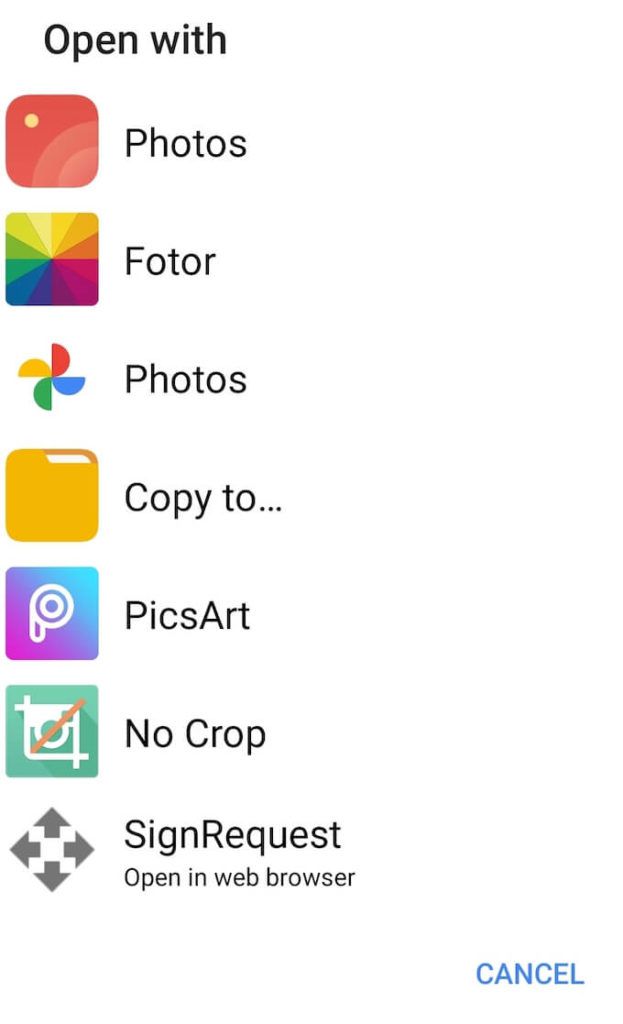
Chcete-li se vrátit na Disk Google, použijte tlačítko Zpět na smartphonu. Všechny změny, které provedete ve svých souborech při používání Spouštěče aplikací a místních aplikací, se automaticky uloží na Disk Google.
Spusťte libovolnou ze svých aplikací z Disku Google v prohlížeči Chrome
Spouštěč aplikací pro Disk je úžasné rozšíření pro Chrome, který vám může usnadnit život. U někoho, kdo Disk Google hodně používá pro pracovní nebo jiné účely, může tento doplněk pomoci zúžit průběžný seznam aplikací, které používají, tím, že je všechny budou mít na jedno kliknutí. Pokud se později rozhodnete toho zbavit, můžete tento doplněk snadno deaktivovat odstraněním Spouštěče aplikací z rozšíření Google Chrome.
Už jste někdy používali Spouštěč aplikací pro Disk? Jaká další rozšíření Google Chrome jsou podle vás nejužitečnější? Sdílejte své zkušenosti s doplňky Google Chrome v komentářích níže.